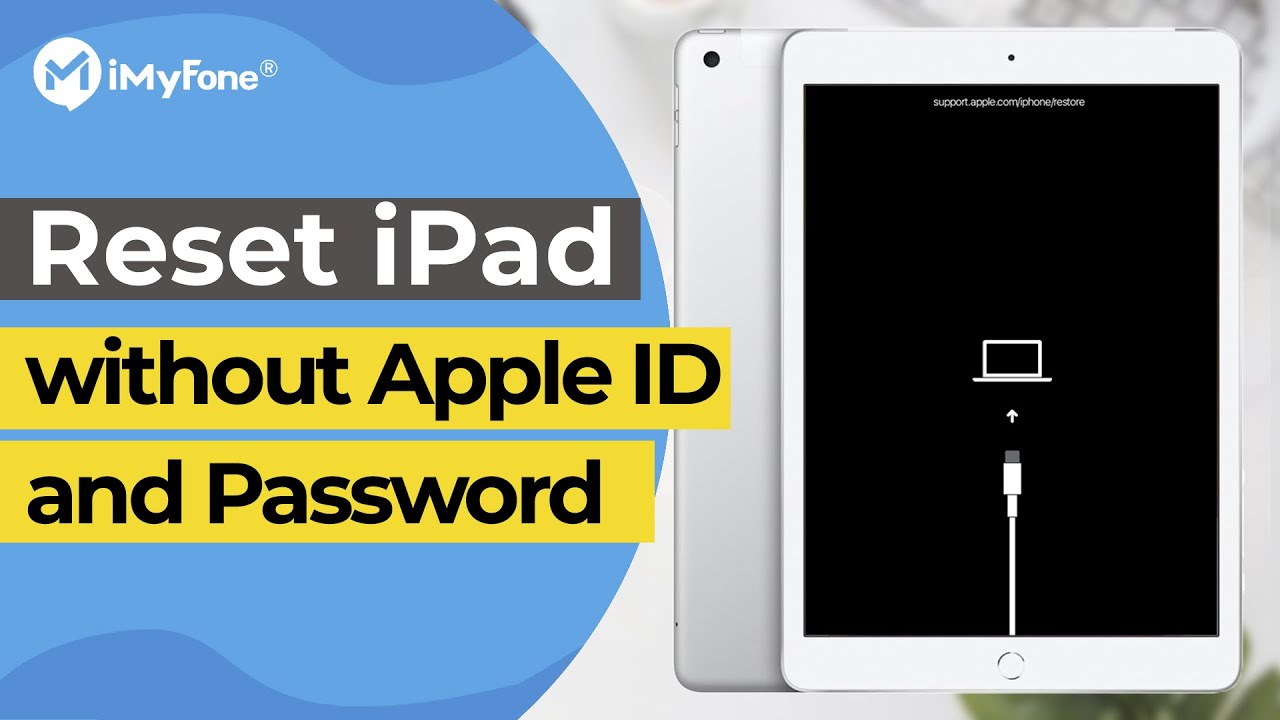iMyFone Umate Pro 能夠支援所有的 iOS 系統(含 iOS 16/17/18)和 iPhone 型號(含 iPhone 16),幫您快速清理 iPad 記憶體!
「我的 iPad 越跑越慢,怎麼才能清理掉我的記憶體啊?」
關於「iPad 清理記憶體」或是「iPad 空間清理」的需求越來越多,那到底有甚麼清理前注意事項呢?或是要怎麼清理呢?
本篇文章把關於 iPad 清理記憶體的相關須知和方法一次都告訴您!
iPad 清理記憶體須知
1 什麼是記憶體
記憶體主要功用是將處理器要處理的資料先「暫存」下來,提供處理器隨時要存取資料的時候使用。因此記憶體也被稱為緩衝記憶體、快取記憶體。
在一台電腦裡,記憶體也會以各種樣式存在,像是 CPU 內部的快取記憶體、硬碟內部的緩衝記憶體、顯示卡上的視訊記憶體,因此若是有過多的記憶體暫存,所佔的空間會越大。
2 iPad 記憶體清理有什麼好處
大部分的人會去找「如何增加記憶體」,但除此之外,把目前既有的記憶體好好整理乾淨也是非常重要的!
把記憶體清理後,可以釋放更多儲存空間,可能加快目前裝置的使用速度,或是可以存更新的資料。
iPad 清理記憶體的方法
其實記憶體清理的方式很多種,以下介紹常用的記憶體清理的方式!
1 使用專業的 iPad 清理記憶體工具(徹底清除)
iMyFone Umate Pro 作為一款專業的 iPad 清理記憶體工具,幫助無數用戶實現了 iPad 空間清理的難題,一起來看看它有什麼特別之處吧!
iMyFone Umate Pro 的強大功能:
- 操作簡單:無需任何專業技術支援,只需3步即可清理 iPad 垃圾。
- 提前預覽:在刪除數據前可提前預覽,幫您避免誤刪重要數據的狀況。
- 保護隱私:刪除數據後,100% 無法復原,保護您的隱私安全。
- 解決多種問題:除了清理 iPad 空間,還能刪除 iPhone 聯絡人,刪除 iCloud 照片,在 iPhone 刪除 App、壓縮 iPhone 照片、移除 WhatsApp 訊息等。
- 功能多樣:具有「一鍵釋放空間」、「刪除私人數據」、「清除私人碎片」等多種不同功能,滿足您的不同需求。
- 相容性廣:完全相容于 iOS 17/18 與最新的 iPhone 16。
一起免費下載試試看吧~
步驟1:開啟 iMyFone Umate Pro,用 USB 傳輸線將您的 iPad 與軟體做連接,選擇「一鍵釋放空間」>「快速掃描」。
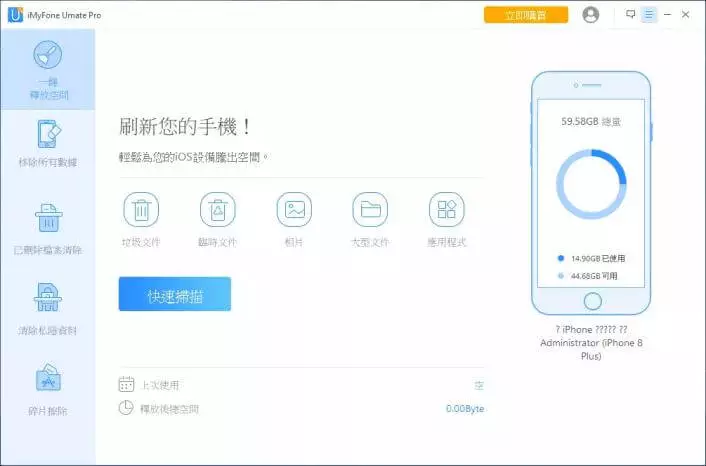
步驟2:軟體將會對您的 iPad 進行掃描,請耐心等待掃描完成。
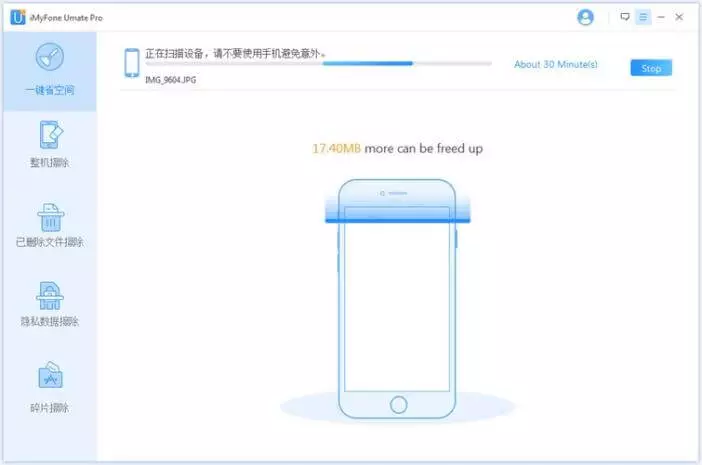
步驟3:提前預覽掃描出來的 iPad 數據,勾選需要刪除的佔用空間數據,點選「清理」,當系統跑完後,就清理好 iPad 上的資料囉!
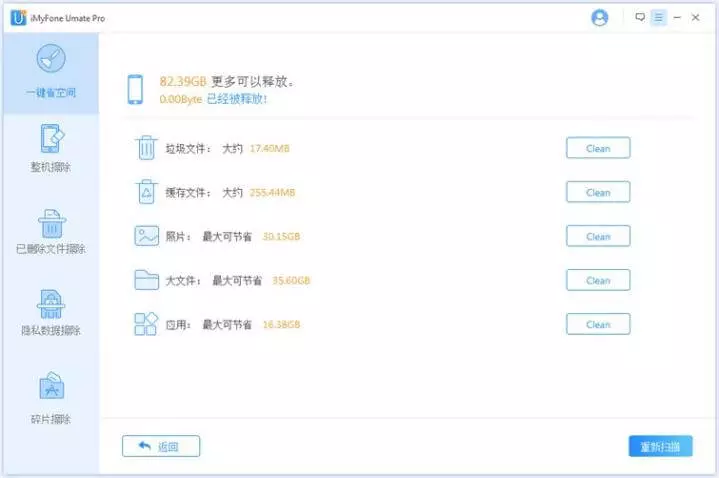
2 從「設定」進行 iPad 空間清理
除了使用專業 iPad 清理空間的工具外,從系統的「設定」中清理 iPad 空間也是一個值得嘗試的方法。
步驟1:前往 iPad 內建系統,「設定」>「一般」>「iPad 儲存空間」。
步驟2:點選「開啟」卸載未使用的 App。
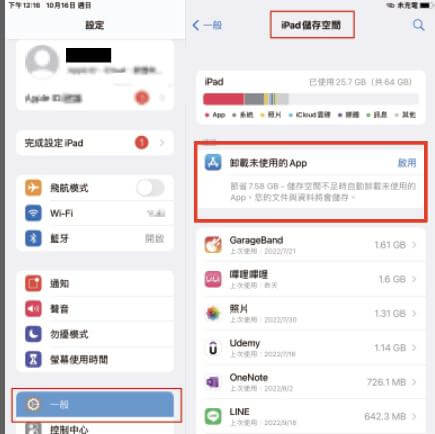
這 iPad 附帶的記憶體清潔方法,無需使用任何 iPad 清理軟體,讓您的 iPad 釋放壓力。
3 用 iPad 按鍵清理記憶體
iPad 和 iPhone 一樣都可以使用按鍵來進行空間清理,一起來看看如何使用按鍵進行 iPad 系統清理吧~
步驟1:長按 iPad 的「主画面按钮」+「開關鍵(顶端按钮)」。
步驟2:等待 iPad 裝置螢幕關閉后重新啟動就 OK 囉!
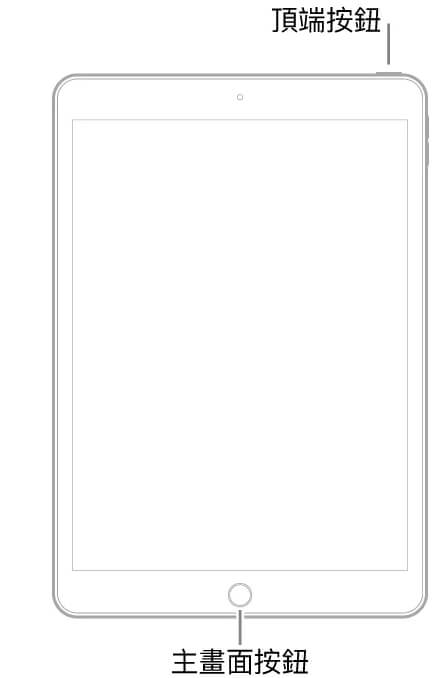
4 及時關閉 iPad 後臺程式
我們使用過的 App 在退出后都會儲存在後台程式中,如果沒有定時關閉,這些都會佔用 iPad 空間,想要清除 iPad 系統垃圾,就從關閉後台程式開始吧~
步驟1:在 iPad 主畫面中,從螢幕底部向上滑動,並在螢幕中間暫停。
步驟2:左右滑動,找出您要關閉的 App。
步驟3:將 App 的預覽畫面向上滑動,以將其關閉。
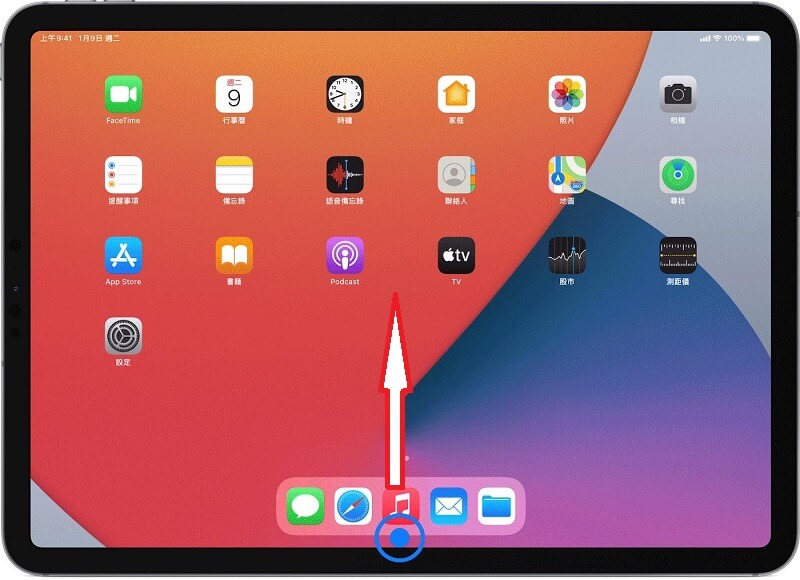
5 iPad 恢復出廠設定或刷機
如果您覺得以上的方法能夠清理的 iPad 空間有限,那麼最大程度的 iPad 清理記憶體的方法就是讓 iPad 恢復出廠設定或刷機,以下為具體操作過程:
在進行此操作前請先將 iPad 中所有數據進行備份,否則將會造成數據丟失。
步驟1:前往「設定」>「一般」>「傳送或重置 iPad」>「重置」。
步驟2:確認完成所有備份,點擊「重製所有設定」即可!
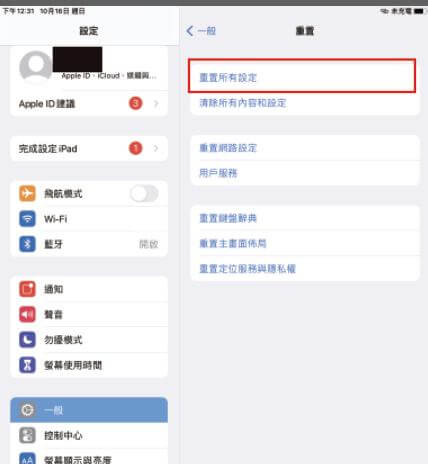
這裡也準備了一隻視頻可以更好地幫助您將 iPad 恢復出廠設定,一起來看看吧~
貼士:
刷機對小白來說風險太大,因此這個部分以 「恢復出場設定」為主唷,若真的要刷機,建議到維修中心,和工程師說明相關狀況。
和 iPad 記憶體的相關問答
這裡整理一些網友常問的問題,快來看看能不能解答您的疑惑吧~1 如何看 iPad 記憶體?
- 其實這問題非常簡單,前往 iPad 內建系統,「設定」>「一般」>「iPad 儲存空間」,就可以看目前 iPad 各項資源的使用囉。
2 iPad 可以擴充記憶體嗎?
- 基本上每台 iPad 都可以擴充記憶體唷!除非您是電腦技術大師,不然建議到原廠去新增您的記憶體,若找副廠去新增記憶體,風險是蠻大的。
總結
以上我們為您提供了多種 iPad 清理記憶體的方法,希望您能夠選到適合您的方法!總體來說,還是建議您嘗試使用 iMyFone Umate Pro 這款 iPad 清理垃圾的專業工具最快速!
Umate Pro 不僅勝在操作簡單,更重要的是它能夠幫您掃描出您 iPad 中所有的數據,有些數據是您在 iPad 裝置中無法發現的。您能夠提前預覽並且精準刪除,且刪除數據達到 100% 無法還原,從根本保護您的隱私安全!
快來免費試用看看~